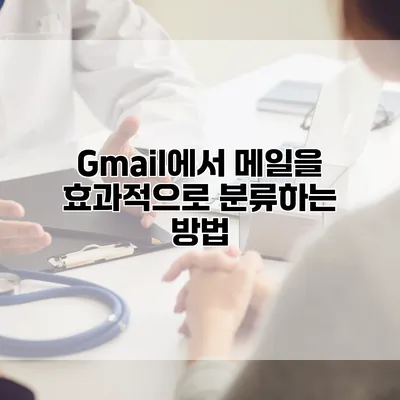Gmail에서 메일을 효과적으로 분류하는 방법
이메일이 매일 수백 통씩 쌓이면 관리가 어려워지죠. 특히, 중요한 메일이 스팸이나 광고 메일에 묻혀버리면 큰일입니다. 그래서 Gmail에서 메일을 효과적으로 분류하는 방법에 대해 자세히 알아보겠습니다. 이를 통해 보다 효율적으로 이메일을 관리하고 중요한 메일을 놓치는 일을 피할 수 있어요.
✅ 아이폰에서 파일을 더 쉽게 관리하는 팁을 알아보세요.
Gmail에서 메일 분류하기
이메일을 분류하는 방법은 여러 가지가 있습니다. Gmail은 강력한 필터링 기능과 레이블 기능을 통해 메일을 쉽게 정리할 수 있는 도구를 제공합니다.
1. 레이블 사용하기
Gmail의 레이블 기능은 메일을 주제별로 분류할 수 있는 최적의 방법입니다. 레이블은 폴더와 유사하지만, 하나의 이메일에 여러 개의 레이블을 부여할 수 있다는 점에서 더 유용해요.
레이블 만들기
- Gmail에 로그인한 후, 왼쪽 메뉴에서 “더보기”를 클릭합니다.
- “레이블 만들기”를 선택하고 레이블 이름을 입력한 후 “만들기” 버튼을 클릭합니다.
예시:
- “업무”, “개인”, “뉴스레터”와 같은 레이블을 만들어 이메일을 효과적으로 분류할 수 있어요.
2. 필터 설정하기
필터를 사용하면 특정 조건에 맞는 이메일을 자동으로 레이블링하거나 아카이브할 수 있습니다. 필터를 설정하는 방법은 다음과 같습니다.
필터 만들기
- Gmail의 검색창 옆에 있는 화살표 아이콘을 클릭합니다.
- 필터를 적용할 조건(발신자, 제목, 키워드 등)을 설정한 후 “필터 만들기”를 클릭합니다.
- 필터가 적용될 행동을 선택합니다(예: 레이블 적용, 삭제 등).
예시:
- “스팸”으로 자주 들어오는 광고 메일을 자동으로 삭제하도록 설정할 수 있습니다.
3. 별표 및 중요 표시
중요한 이메일을 쉽게 찾기 위해 별표나 중요 표시를 사용하는 것도 좋습니다. 별표를 클릭하면 해당 이메일이 ‘별표가 있는 메일’ 카테고리에 자동으로 정리됩니다.
별표 사용하기
- 이메일 목록에서 별표를 클릭합니다.
- 왼쪽의 “별표” 카테고리에서 별표가 있는 이메일만 쉽게 찾아볼 수 있습니다.
✅ 유용한 피드백 수집 방법을 지금 알아보세요!
메일 자동화 도구 활용하기
Gmail에는 다양한 자동화 도구와 통합할 수 있는 기능이 있어요. 이를 통해 더욱 효율적으로 메일 관리를 할 수 있습니다.
1. Google Keep과의 통합
Google Keep을 사용하여 메일의 중요한 내용을 노트로 쉽게 기록할 수 있어요. 메일의 정보를 Keep에 저장하면 관리가 훨씬 수월해집니다.
2. 외부 플러그인 사용하기
다양한 Gmail 플러그인을 활용하여 메일 관리의 효율성을 높일 수 있습니다. 예를 들어, “Boomerang”을 사용하면 이메일을 예약하여 전송하거나, 답변을 추적할 수 있습니다.
✅ 정시와 특별 모집 일정의 차이를 자세히 알아보세요.
메일 관리를 위한 추가 팁
- 주간 시간 블록을 설정하여 메일 확인 시간을 정해보세요.
- 불필요한 뉴스레터와 프로모션 메일 구독을 정리해보세요.
- 상시적인 정리를 위해 매달 한번은 받은 편지함을 리셋하는 시간을 가져보세요.
| 방법 | 장점 |
|---|---|
| 레벨 사용 | 주제별로 정리 가능 |
| 필터 설정 | 자동화된 분류 |
| 별표 및 중요 표시 | 빠른 접근성 |
| 자동화 도구 활용 | 효율적인 관리 |
결론
Gmail에서 메일을 효과적으로 분류하는 것은 더 나은 메일 관리를 통해 우리의 생산성을 크게 높일 수 있습니다. 위에서 설명한 다양한 방법과 팁을 활용하여 자신의 이메일을 정리하고 관리하는 데 도전해보세요. 본격적으로 이메일 관리를 시작할 때입니다! 지금 당장 Gmail에 로그인하여 설정해 보세요!
자주 묻는 질문 Q&A
Q1: Gmail에서 메일을 어떻게 분류할 수 있나요?
A1: Gmail에서는 레이블 사용, 필터 설정, 별표 및 중요 표시 기능을 통해 메일을 효과적으로 분류할 수 있습니다.
Q2: 레이블을 만드는 방법은 무엇인가요?
A2: Gmail에 로그인 후, 왼쪽 메뉴에서 “더보기”를 클릭하고 “레이블 만들기”를 선택한 후 레이블 이름을 입력하고 “만들기” 버튼을 클릭하면 됩니다.
Q3: 메일 관리를 위한 추가 팁은 무엇인가요?
A3: 주간 시간 블록 설정, 불필요한 뉴스레터 정리, 그리고 매달 받은 편지함 리셋 시간을 가지는 것이 도움이 됩니다.